Comment enregistrer sur la Nintendo Switch
Ce qu'il faut savoir
- Appuyez et maintenez le bouton de capture pour enregistrer les 30 dernières secondes de jeu.
- Les enregistrements vidéo individuels sont limités à 30 secondes.
- Pour enregistrer des vidéos plus longues ou les diffuser, vous avez besoin d'une carte de capture.
Cet article explique comment filtrer une vidéo d'enregistrement sur le Commutateur Nintendo, y compris les Switch et Switch Lite d'origine.
Comment fonctionne l'enregistrement d'écran sur Nintendo Switch?
L'enregistreur vidéo intégré du Switch fonctionne de la même manière sur le Switch d'origine et le Switch Lite. Il vous permet d'enregistrer 30 secondes de jeu et il est désactivé lorsque vous n'êtes pas dans un jeu. Pour enregistrer des vidéos plus longues, vous devez utiliser un appareil de capture vidéo. Étant donné que le Switch Lite ne peut pas émettre de vidéo via HDMI, cette méthode ne fonctionne qu'avec le Switch d'origine.
Comment enregistrer une vidéo sur un commutateur Nintendo
La Nintendo Switch et la Switch Lite incluent toutes deux un bouton de capture, qui est un bouton carré avec un retrait circulaire au milieu. Le bouton de capture a deux fonctions: appuyez pour une capture d'écran et maintenez enfoncé pour l'enregistrement.
Cette méthode fonctionne à la fois sur Switch et Switch Lite.
Voici comment enregistrer une vidéo sur une Nintendo Switch:
-
Chargez un jeu Switch et jouez-y.
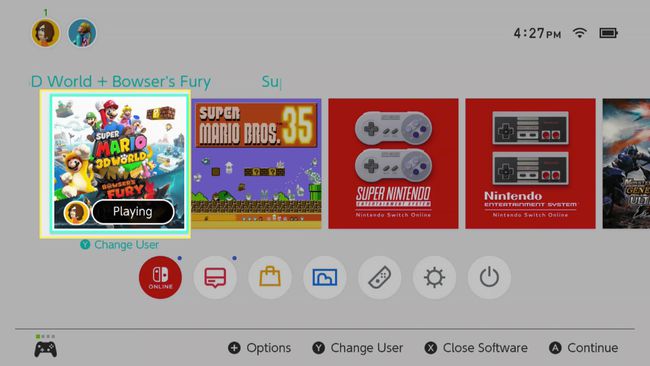
-
Lorsqu'il se passe quelque chose que vous souhaitez conserver, maintenez enfoncée la touche bouton de capture.
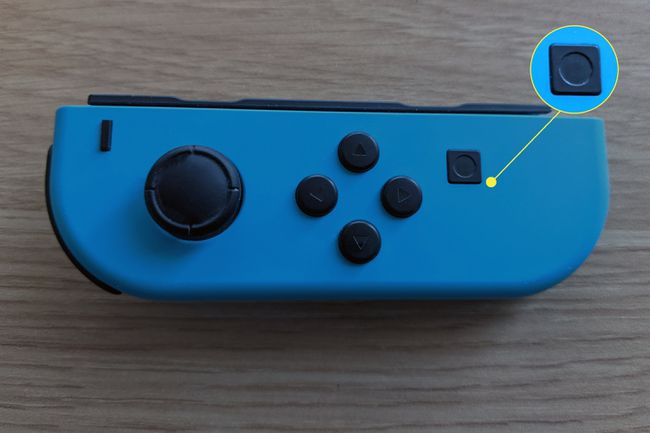
-
Une icône d'économie tournante apparaîtra à l'écran.
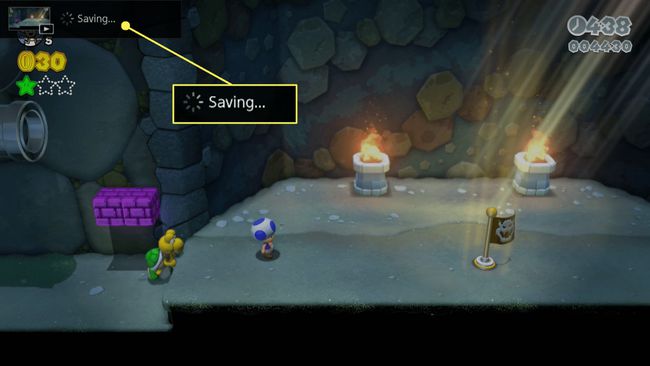
-
Une fois la capture terminée, un message apparaît à l'écran.
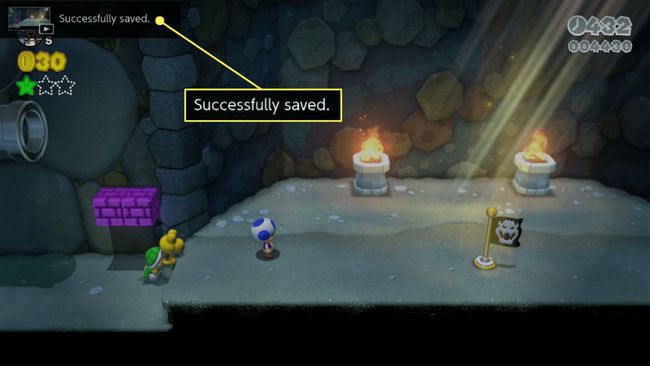
Le Switch ne peut capturer que 30 secondes de jeu à l'aide de l'enregistreur d'écran intégré. Si vous souhaitez un enregistrement plus long, essayez de prendre plusieurs clips, de les transférer sur votre ordinateur et de les assembler avec logiciel de montage vidéo. Nintendo peut autoriser des clips plus longs à l'avenir.
Comment afficher, éditer et partager des clips vidéo Nintendo Switch
Bien que la Nintendo Switch soit assez limitée en termes de durée de clip vidéo, elle vous offre quelques options pour éditer et partager des clips une fois que vous les avez enregistrés.
Voici comment afficher, modifier et partager vos clips:
-
Depuis l'écran d'accueil de Switch, sélectionnez Album.
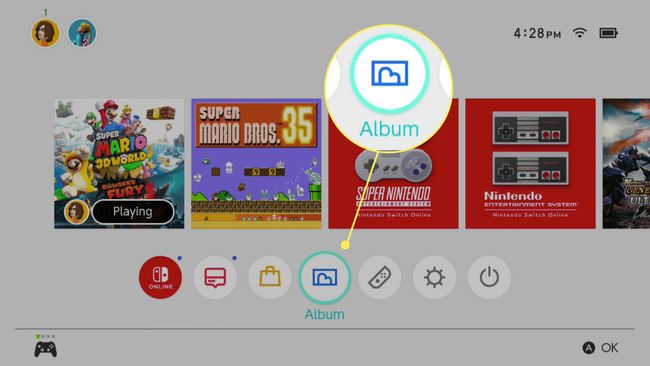
-
Sélectionnez un clip vidéo avec le Croix directionnelle, et appuyez sur UNE pour l'ouvrir.
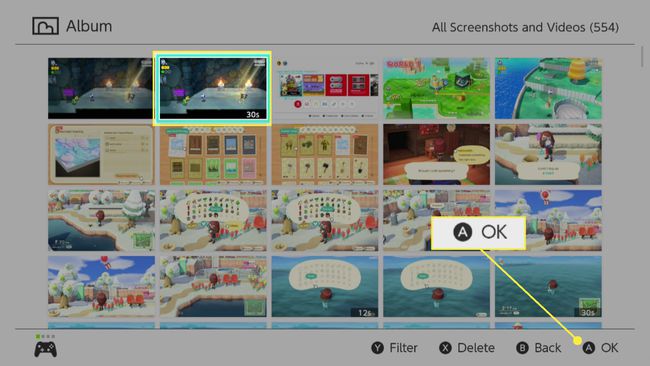
Vous pouvez différencier les clips des captures d'écran car ils ont tous "30s" dans le coin inférieur droit de la vignette.
-
Pendant la lecture de la vidéo, appuyez sur UNE pour accéder au menu des options.
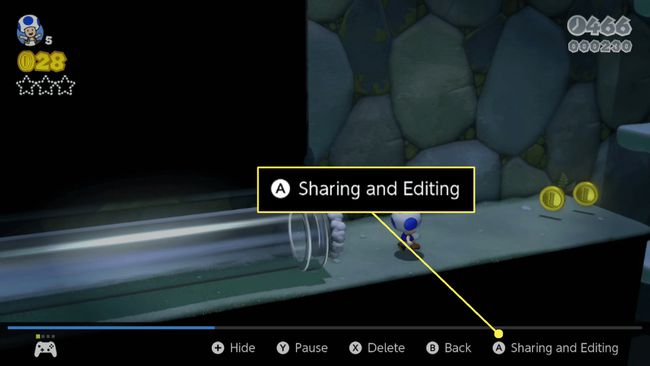
-
Choisissez parmi les options suivantes:
- Poster: envoie la vidéo aux réseaux sociaux. Nécessite de lier un compte Twitter ou Facebook.
- Envoyer vers Smartphone: envoie la vidéo sur votre téléphone pour un partage ou un transfert facile vers un ordinateur et utilise un code QR pour une connectivité facile.
- Garniture: modifiez la durée de la vidéo si vous ne souhaitez en partager qu'une partie. Utilisez le pavé directionnel pour sélectionner les points de départ et de fin, puis enregistrez la vidéo découpée.
- Copie: crée une copie de la vidéo afin que vous puissiez la modifier sans détruire l'original.
- Effacer: supprime la vidéo si vous n'en voulez plus.
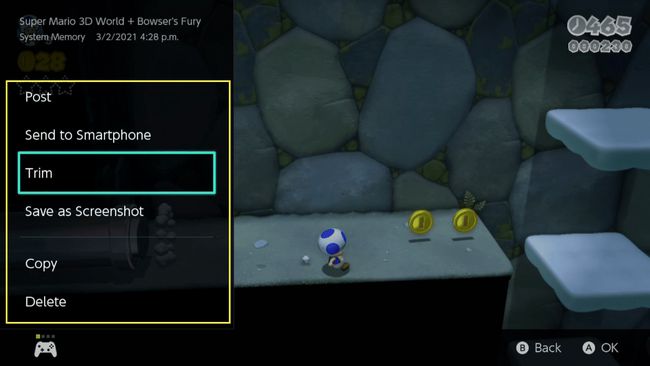
Comment filtrer l'enregistrement et prendre des vidéos plus longues sur un commutateur
Nintendo peut augmenter la durée maximale des enregistrements vidéo à l'avenir, mais l'enregistrement de plus de 30 secondes nécessite du matériel externe. Pour enregistrer l'écran de votre Switch ou prendre des vidéos de plus de 30 secondes, vous avez besoin d'un appareil de capture vidéo autonome ou d'une carte de capture connectée à un ordinateur.
Cette méthode ne fonctionne qu'avec la Nintendo Switch d'origine. Le Switch Lite ne peut en aucun cas émettre de vidéo, il n'y a donc aucun moyen d'utiliser un périphérique de capture vidéo externe avec cette version du matériel.
Voici comment enregistrer l'écran de votre Switch à l'aide d'un périphérique de capture:
-
Connectez votre Switch à son Dock.
Jeremy Laukkonen -
Connectez un câble HDMI à votre station d'accueil si ce n'est pas déjà fait.

Jeremy Laukkonen -
Connectez la sortie du Dock à l'entrée HDMI de votre appareil de capture.

Jeremy Laukkonen -
Connectez un câble HDMI à votre moniteur ou à votre téléviseur.

Jeremy Laukkonen -
Connectez l'autre extrémité du câble HDMI au port de sortie HDMI de votre appareil de capture.
Jeremy Laukkonen -
Connectez le périphérique de capture à un ordinateur ou insérez votre support de stockage.

Jeremy Laukkonen -
Lancez le jeu Switch que vous souhaitez enregistrer.

Jeremy Laukkonen -
Activez la fonction d'enregistrement de votre appareil de capture.

Jeremy Laukkonen Bien que la fonction d'enregistrement intégrée soit désactivée sur l'écran d'accueil et les menus, vous pouvez enregistrer l'écran d'accueil, les menus et certaines applications à l'aide de cette méthode.
-
Continuez à jouer à votre jeu.
Jeremy Laukkonen Votre jeu sera capturé par votre appareil ou envoyé à votre ordinateur pour enregistrement ou diffusion.
La Nintendo Switch et le HDCP
La Nintendo Switch prend en charge HDCP, mais uniquement lorsque certaines applications sont actives. Cela signifie que vous pouvez utiliser un appareil de capture vidéo avec votre Switch lorsque vous naviguez dans les menus et jouez à des jeux, mais pas lorsque vous utilisez des applications comme Netflix et Hulu, qui, pour des raisons de droits d'auteur, nécessitent HDCP. Si vous démarrez une application qui nécessite HDCP, le Switch affichera un écran vide sur votre enregistreur d'écran. Le seul moyen de contourner HDCP est d'utiliser un appareil qui supprime HDCP entre le commutateur et votre appareil d'enregistrement.
